 Beberapa teman mungkin sudah ada yang menggunakan antivirus lokal Sven7, antivirus lokal ini berlisensi freeware dan dibuat oleh Syaiful Rahman, seorang siswa SMK yang menguasai bidang pervirusan. berikut adalah beberapa screenshotnya:
Beberapa teman mungkin sudah ada yang menggunakan antivirus lokal Sven7, antivirus lokal ini berlisensi freeware dan dibuat oleh Syaiful Rahman, seorang siswa SMK yang menguasai bidang pervirusan. berikut adalah beberapa screenshotnya:
rilis terakhir antivirus ini adalah versi 2.04 rev.24 (saat ane tulis artikel ini)
beberapa fitur lain yang dimiliki antivirus ini
list virus yang sudah dapat ditangani antivirus ini (versi 2.04 rev.24 sudah dapat mengenali 383 threat virus maupun malware lainnya) adapun kemampuan yang dimiliki oleh antivirus Sven7 ane kutip dari blognya diantaranya:
[FITUR UTAMA] ## SCANNER/CLEANER Dengan menggunakan engine khusus yang tidak kalah dengan antivirus buatan luar negeri, Sven7 Antivirus mampu mendeteksi malware (virus, worm, trojan, dll.) yang menyebar luas di indonesia dengan cepat dan akurat. Sehingga user tidak perlu berlama-lama menunggu proses pemindaian. Juga dilengkapi dengan Registry Scanner yang mampu mendeteksi perubahan pada registry yang dilakukan malware(virus, worm, trojan, dll.)
atau program berbahaya lainnya. Sehingga konfigurasi registry yang telah rusak dapat diperbaiki. Selain itu Sven7 Antivirus juga dilengkapi dengan Hidden File & Folder Scanner. Dimana fitur ini berfungsi untuk memantau file & folder yang sembunyikan oleh malware (virus, worm, trojan, dll.). Sehingga anda dapat dengan mudah menemukan kembali file-file dan folder-folder anda yang telah hilang karena disembunyikan oleh malware tersebut. ## GUARD/REAL TIME PROTECTION Dengan fitur ini, Sven7 Antivirus akan melakukan scanning secara otomatis dan dilakukan secara simultan pada saat user menggunakan windows explorer. Kemudian Sven7 Antivirus akan langsung memberikan peringatan jika file yang sedang terlihat adalah sebuah ancaman. ## QUARANTINE ZONE Fitur ini digunakan untuk meng-karantina malware- malware tertentu. Dengan tujuan untuk mencegah user mengeksekusi malware tersebut tanpa perlu menghapusnya. ## EXTERNAL UPDATER Jika anda menemukan malware(virus, worm, trojan, dll.) jenis baru yang tidak terdeteksi oleh Sven7 Antivirus, anda dapat melakukan update langsung tanpa perlu meng-unduh (download) update terbaru Sven7 Antivirus dari internet. Cukup dengan menunjukkan salah satu induk atau sample file dari malware tersebut pada External Updater, kemudian Sven7 Antivirus akan langsung mengingat file tersebut sebagai malware. Anda juga dapat mengkoleksi dan bertukar data-data malware yang telah disimpan Sven7 Antivirus dengan teman atau rekan anda. Jadi, user tidak perlu berlama- lama menunggu versi
terbaru untuk di-unduh (download) dan tentunya dengan fitur ini Sven7 Antivirus akan menjadi senjata manual yang handal Smiley [FITUR PENDUKUNG] ## SECURITY TWEAKER Fitur ini akan membuat sistem operasi kebal dari serangan beberapa jenis malware terutama malware jenis VBScript. ## SYSTEM PROPERTIES EDITOR Beberapa jenis malware(virus, worm, trojan, dll.) akan melakukan perubahan pada data registrasi sistem operasi anda seperti (Registered Owner & Registered Organization). Dengan menggunakan fitur ini user dapat mengubah kembali data registrasi tersebut seperti semula tanpa melakukan install ulang.
Download di situ resmi nya
disini
Atau langsung sedot disini
Semoga bermanfaat
Monday, October 11, 2010
antivirus sven7
cara membackup sms

Ada kalanya Anda perlu membackup data-data penting yang ada diponsel Anda, seperti daftar telepon,sms, foto dsb untuk berjaga-jaga apabila ponsel Anda rusak maupun hilang. Salah satu software handal untuk menjelajah dan membackup isi ponsel SonyEricsson melalui PC adalah dengan MyPhoneExplorer. MyPhoneExolorer mempunyai kemampuan antara lain sebagai berikut: 1. Contacts. Anda bisa melihat dan mengedit seluruh daftar kontak yang ada dimemori ponsel maupun di simcard Anda. 2. Calls. Berisi daftar nomor yang telah masuk, nomor yang telah Anda hubungi, maupun panggilan terlewat. 3. Organizer. Anda bisa mengelola Kalender dan Alarm melalui menu ini. 4. Messages. Anda bisa melihat kotak masuk, draft, item dikirim, item disimpan, mengirim sms, dan melihat arsip sms di pc. 5. File. Disini Anda bisa menjelajah file-file Anda, baik di memori ponsel maupun memori stik. 6. Other. Melalui fungsi ini Anda bisa mengatur profil, melihat info ponsel Anda, serta melihat status memori. 7. Create and Restore Backup. Yang paling penting software ini juga dapat untuk membackup dan merestore seluruh data Anda terutama Daftar Kontak. 8. Phone Keypad. My Phone Explorer juga dapat dipergunakan untuk mengendalikan keypad ponsel dari pc. 9. Image Wizard. Fungsi ini untuk merubah foto/gambar agar sesuai dengan ukuran yang ditentukan oleh ponsel. 10.Anda juga membuka daftar kontak Anda dengan Microsoft Word, Excel, Open Office atau dijadikan html.
Cara penggunaannya: 1. Instal MyPhoneExplorer 2. Pasang kabel data Ponsel SonyEricsson Anda ke PC (driver harus sudah terinstal) 3. Dapat juga menggunakan bluetooth – jika menggunakan Bluesoleil setelah pairing klik “ Bluetooth Serial Port Device” atau gambar kabel port (sebelah kanan gambar telepon). Klik OK. 2. Buka MyPhoneExplorer 3. Dari File – Connect. Maka MyPhoneExplorer akan mencari telepon secara otomatis. 4. Isikan di “New User” misalnya W810 kemudian Tekan “OK” 5. Kemudian MyPhoneExplorer akan menyelaraskan telepon Anda 6. Anda bisa menjelajah ponsel dengan mengklik Menu yang ada disebelah kiri maupun diatas 7. MyPhoneExplorer juga mendukung bahasa Indonesia, untuk mengubah klik File- Option-Appereance-Language ganti Indonesia-klik ok- kemudian tutup MyPhoneExplorer dan jalankan kembali. Selamat Mencoba
download disini atau disini atau bisa jg disini dari 4shared
Jangan lupa download dan instal pc suitenya dulu download disini
facebook for SONY ROCKS

inilah tampilan yang 'non- homescreen'(a2 v1) jelek sih, nggak bisa uplot poto, pidio, liat notip, komen2, dll etc dsb satu satunya hal yang bisa dilakukan aplikasi ini cuma 'update status' plus bonus liatin news feed doank. karena waktu pas mo klik nick temen, langsung dioper ke browser bawaan hape (netfront) update status

loadingnya juga lumayan
tapi buat kamu kamu yang udah punya hape sony ericsson yang mendukung Project Capuchin a.k.a. OS Sony Ericsson Java Platform 8.4, contohnya C905, G705, W705, C510, W508, W715, C901, C903, W995, T707, Aino, Satio, Yari, Naite, T715, Jalou, W518, X2 kenapa? karena hape hape yang saya seutkan di atas sudah mendukung yang namanya 'FACEBOOK WIDGET/HOME SCREEN' seperti ini:
bisa digeser ke kanan kiri
apa bagusnya kek gini sih? pake opmin mending enak! mau tau point kerennya dimana? oke deh... 1. keren 2. paktis kalo cuma buat liatin status2 geje ato ikutan ulis2 status geje juga 3. ada fitur schedule update, ini artinya=irit pulsa tanya kenapa? karena kita bisa nentuin sendiri kapan si aplikasi harus update secara otomatis! ada pilihan 15 menit sekali, 1 jam sekali, 6 jam sekali, sehari sekali (kebangetan dah) bahkan manual! (yang ini kamu musti pencet tombol 'refresh' di softkey kiri layar standby) "jaaaaaahhh.... hape gw nggak ada di antara hape yang lo sebutin di atas, gimana ya vladd??" oke oke, first, liatin hapemu platformnya apa
cek disini
kalo udah yaudah... liatin aja,hahaha
buat yang punya hape A2V1,misal G502, K850, K660, C902, W910, K630, V640, W890, W760 dan sebangsanya, masih bisa kok install app yg biasa (non homescreen) A2V1 download dimari: klik didie
(extract-install facebook main.jar) jangan dipaksain install yang homescreen ya!yg homescreen nggak bakal jalan kok! tenang aja ,hehe
makannya install aja yang Facebook main.jar buat yang udah support Project Capuchin, download yang ini: download nangkene
kalo udah, buka A2Uploader, masukin semua mua yang ada di folder FaceBook Homescreen asil donlot barusan ke TPA/PRESET/ CUSTOM jangan ada yang ketinggalan! yang ada di folder java ya masukin ke TPA/PRESET/ CUSTOM/java yang nggak ada di dalem folder (cust_upgrade.xml +certificate2 gak jelas) cukup di TPA/PRESET/CUSTOM saja (buat yang nggak paham apa itu TPA/PRESET/CUSTOM, ato A2Uploader dansebagainya, mohon maaf anda belum beruntung) wokeh sekian dulu... pertanyaan silaken dicoret di kolom komen yang udah disediakan!
cara Instal USB Driver (request)

Kadang terdapat beberapa
kendala saat ingin
mengkoneksikan handphone
dengan komputer ketika ingin
menggunakan PC Suite
ataupun hendak menggunakan
tool-tool modifikasi. Biasanya
permasalahannya adalah tidak
terbacanya handphone oleh
komputer karena belum
terinstalnya driver USB, oleh
karena itu sebaiknya sebelum
menggunakan PC Suite
ataupun tool modifikasi instal
terlebih dahulu driver USB-
nya. Berikut cara menginstal
USB saat handphone
dikoneksikan dengan
komputer.
Biasanya saat handphone kita
koneksikan dengan komputer
pasti akan muncul jendela
window, seperti tampak pada
gambar dibawah ini.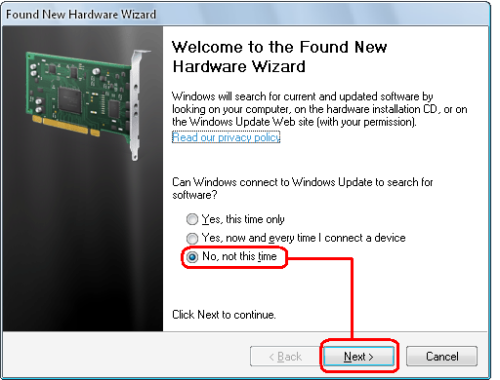
pilih opsi “No, not this time” kemudian klik “Next” lalu akan muncul jendela berikutnya.
pada jendela ini pilih opsi “Install fom a list or specific location (Advanced)” lalu klik “Next”, pada jendela berikutnya.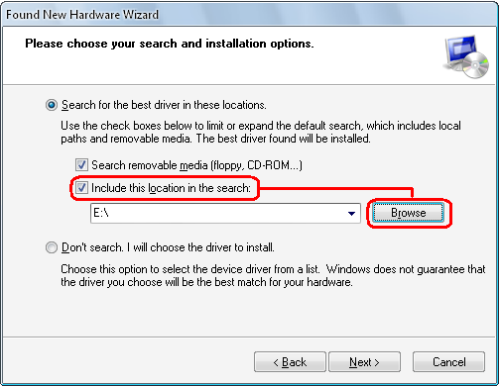 centang kolok “Include this location in the search” kemudian klik “Browse” untuk mencari file dari Driver USB.
centang kolok “Include this location in the search” kemudian klik “Browse” untuk mencari file dari Driver USB.
setelah anda menemukan file Driver USB tersebut kemudian klik “OK”. Pada kolom merah adalah Driver USB ketika hendak menggunakan PC Suite ataupun MyPhone Explorer, dan kolom berwarna biru saat ingin menggunakan tool modifikasi. Harap diperhatikan fungsi dari kedua Driver tersebut berbeda. Semoga bermanfaat …….













